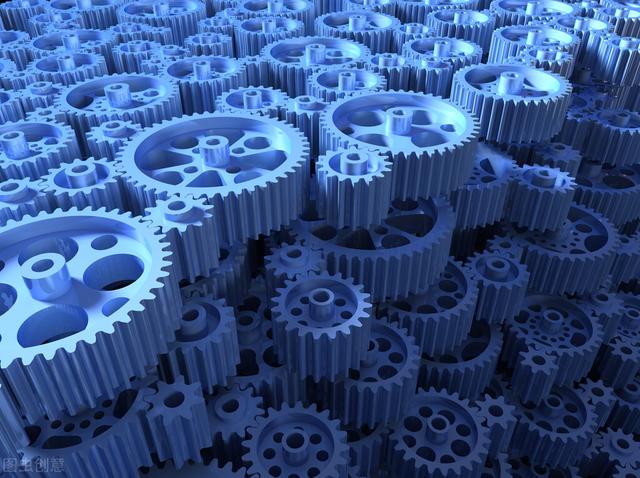哈喽啊寶子們,幾日不見甚是想念~~~
有粉絲在後台留言:
源妹靜悄悄,事出反常必有妖
實際上呀,源妹是去咱們的技術部門“留學”了

今朝學成歸來,就緊趕慢趕地為大家
交上了一份【Excel通關答卷】
它能解決Excel因受視圖保護或被鎖定等原因
而導緻文檔受損/無法打開/亂碼的問題
有了它,包你腳踢excel,制霸職場不是夢
會計同學們必備的喲!

知識點
✿ 如何取消受保護的視圖?
✿ 如何添加新的受信任位置?
✿ 如何取消文檔鎖定?
✿ 如何借助專業軟件進行修複?
No.1取消受保護的視圖當源妹打開在共享服務器上下載下來的文件時,常常會出現這個彈窗提示↓

這時,源妹必須點擊一下啟用編輯才能正常操作。當文件數量少時,這樣的步驟無可厚非。但當需要打開的文件數量巨大時,這樣重複的操作就會讓源妹相當的心煩意亂。直到源妹在技術部學會了取消受保護的視圖這招,就再也不受彈窗影響啦!
具體方法:打開excel文件,點擊頁面上方的左側【文件】,然後點擊【更多】裡面的【選項】;在【信任中心】選擇【信任中心設置】;再點擊【受保護的視圖】,取消選擇右側面闆裡面的勾選,最後點擊【确定】。

除了取消受保護的視圖方法外,你還可以通過在excel文件的受信任的位置添加文件來解決這個問題。
具體方法:在excel的【文件】選項裡點擊【更多】,找到【選項】并打開它;找到【信任中心】裡面的【信任中心位置】;點擊【受信任位置】選項,在面闆裡點擊【添加新位置】選項;在彈出的窗口,先點擊【浏覽】,選擇有問題的文件,再勾選【同時信任此位置的子文件夾】選項;最後單擊【确定】即可。

文件被鎖定也會導緻文件無法打開,這種情況就需要将文件取消鎖定。
具體方法:找到有問題的excel文件,右鍵點擊它,從打開的菜單裡選擇【屬性】,點擊【常規】選項,在窗口底部取消選擇【解除鎖定】,并點擊【确定】。

如果上述操作步驟讓各位都市“隸”人犯難了,那麼源妹也給大家推薦一個最便捷、安全、高效的修複方法,那就是借助專門的數據恢複軟件進行修複。
【效率源文檔修複大師-Excel專業版】,專為損壞的Excel文檔所研發的輕量級修複神器,不僅能快速修複因電腦藍屏或斷電、網絡傳輸或者拷貝時異常中斷、遭受勒索病毒加密、人為惡意破壞等原因造成的各種亂碼和損壞的Excel文檔,而且不會造成二次破壞,高效安全,辦公佳品,救急必備!同時它還提供免費掃描預覽服務,助你安心恢複!輕松搞定各種棘手的Excel文檔修複難題。

好啦,以上就是本期【職場攻略】的全部内容啦!
還沒有做好筆記的同學,可以私信源妹哦
另外,你也可以加入咱們的官方社群
群内會不定期放送
職場攻略、實用工具和知識分享
我們下期見!
(不見面的日子也要記得學習喲~~~)
☝☝☝
部分圖片素材來源于網絡,侵删
【END】
,更多精彩资讯请关注tft每日頭條,我们将持续为您更新最新资讯!